Installare l'Applicazione su macOS
Scarica dal sito di download il file di setup: installer-linux-<ver>.zip
Per installare LogicalDOC scompatta l'archivio zip, poi apri un terminale ed esegui il seguente comando:
$ java -jar logicaldoc-installer.jar
Quando il setup chiede il database, inserisci i tuoi parametri di connessione come specificati prima durante la preparazione del database.
Post-installazione
Per far partire LogicalDOC all'avvio del server devi copiare lo script di startup logicaldoc-all.plist nella tua cartella StartupItems poi esegui il comando:
$ cp /LogicalDOC/bin/logicaldoc-all.plist /Library/LaunchDaemons
$ chown root:wheel /Library/LaunchDaemons/logicaldoc-all.plist
$ chmod 0644 /Library/LaunchDaemons/logicaldoc-all.plist
Attenzione
Cartelle e file eseguibili all'interno della cartella StartupItems e LaunchDaemons dovrebbero avere i permessi di 0755 con il proprietario impostato su "root" e gruppo impostato su "wheel". Gli altri file (non-eseguibili) dovrebbero avere i permessi di 0644 con il proprietario impostato su "root" e gruppo impostato su "wheel"
Configurare LogicalDOC
Dopo l'installazione di LogicalDOC dovrai configurare alcuni percorsi nell'amministrazione.
Entra nell'Amministrazione: Amministrazione > Impostazioni > Applicazioni esterne
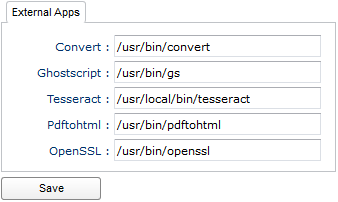
Qui imposta i seguenti percorsi:
- Convert: /usr/local/bin/convert
- Ghostscript: /usr/local/bin/gs
- Tesseract: /usr/local/bin/tesseract
- Pdftohtml: /usr/local/bin/pdftohtml
- Openssl: /usr/bin/openssl
NOTA: i percorsi possono essere diversi nel tuo sistema
Entra nell'Amministrazione: Amministrazione > Sicurezza > Antivirus
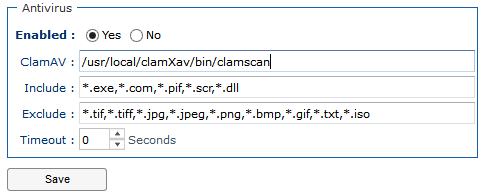
Qui imposta i seguenti percorsi:
- ClamAV: /usr/local/clamXav/bin/clamscan
NOTA: i percorsi possono essere diversi nel tuo sistema
Configurare i convertitori di formato
potresti voler affrontare in questo momento la configurazione dei convertitori di formato che desideri utilizzare per produrre le anteprime, in particolare il convertitore che usa LibreOffice, si prega di leggere la Guida dei Convertitori di Formato.


